図版のタイトルがバラバラじゃないですか!
ってことがあります。
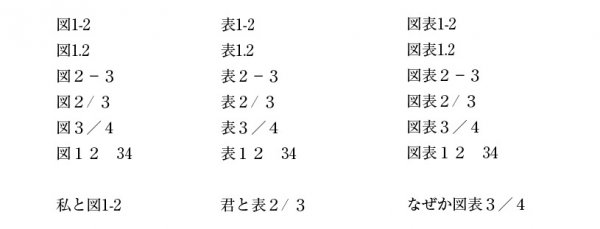
実際に、上のような原稿をもらって泣きました。
正規表現は見よう見まね
気持ちがいい。
論より動画は↓
“見出しの頭に記号を付けて、段落スタイルを作って、正規表現を使った検索と置換をスクリプトに入れて、一括で変換することの気持ちのいいこと。” の続きを読む
検索と置換の正規表現で、複数種類の見出しを一括で変換します。
薬師丸ひろ子級の快感です。
原稿に記号とタブを入れます。
 “検索と置換の正規表現のスクリプトで、複数種類の見出しを一括で変換する気持ち良さ。薬師丸ひろ子級です。” の続きを読む
“検索と置換の正規表現のスクリプトで、複数種類の見出しを一括で変換する気持ち良さ。薬師丸ひろ子級です。” の続きを読む
下の本文では、表12−54、図表4−5、図3の語句が分割されています。

正規表現を使って、分割禁止の文字スタイルを用意します。 “本文中の図3、図表3−4、表24−35の語句を正規表現で分割禁止に。その正規表現を本文の段落スタイルに入れておけば、手間が省けます。。” の続きを読む
本文中に、数種類の文字スタイルを当てなくちゃならないときがあります。
例えば↓

これらの文字スタイルをいちいち手作業で当てていたら、日が暮れます。 “段落スタイルの正規表現を使えば、何もしなくても文字スタイルがつるるるーっとあたってゆく。これは快感。” の続きを読む
「正規表現とは?メタ文字とサンプル一覧 | WWWクリエイターズ」を教科書にして、勉強しました。
正規表現は便利です。すぐに忘れるけど……
^ . + * ? $ | [] 0-9 0-9 {n,m}
記事「InDesignの正規表現では、後読みに繰り返しや選択が使えない – 名もないテクノ手」を参考にしました。
例文 図8●東京都の人口は、図9●です。 図12●新宿区の男女比は、図34●です。
段落の最初の●だけを選びます。
これができると、一括で図版のタイトルに段落スタイルを適用できます。
“【正規表現の例】段落の最初の●だけを選択できるようになったら、例えば図版タイトルの「図8●」の●とかね、夢が膨らみます。” の続きを読む
正規表現を勉強するために、5つのサンプルを並べました。
けっこう、勉強になりました。 “【正規表現の例】定価00,000円の金額の数字だけを選ぶために、少しずつ試してみた5つのこと。” の続きを読む
(.+)と(.+?)の違いは、最短一致とか言う奴です。
5つの例をあげました。
⑤は、用済みの記号を消してくれるので、たいへん助かります。 “【正規表現の例】最短一致とか言われてもよくわからないから、(.+)と(.+?)の違いを表にしました。5つ目の検索文字列は、用済みの括弧を消してくれます。” の続きを読む